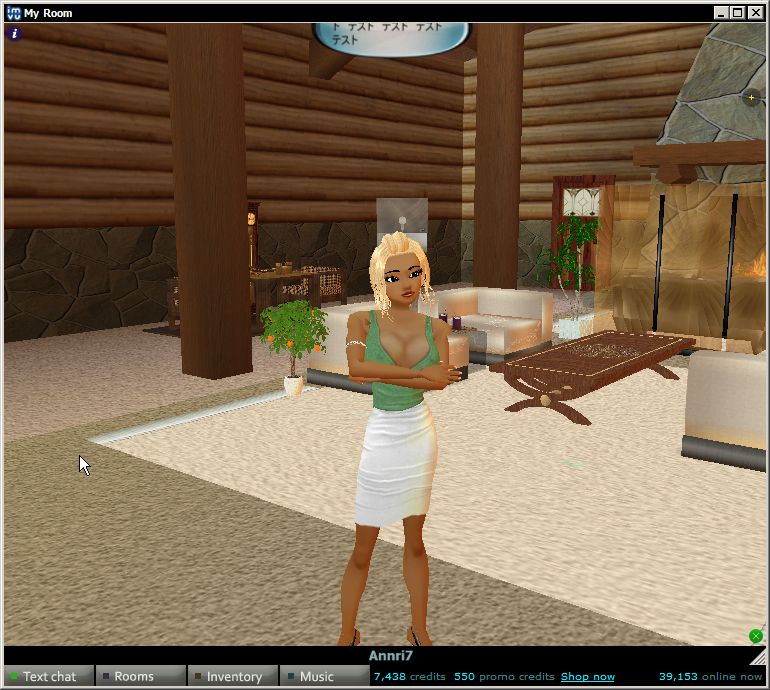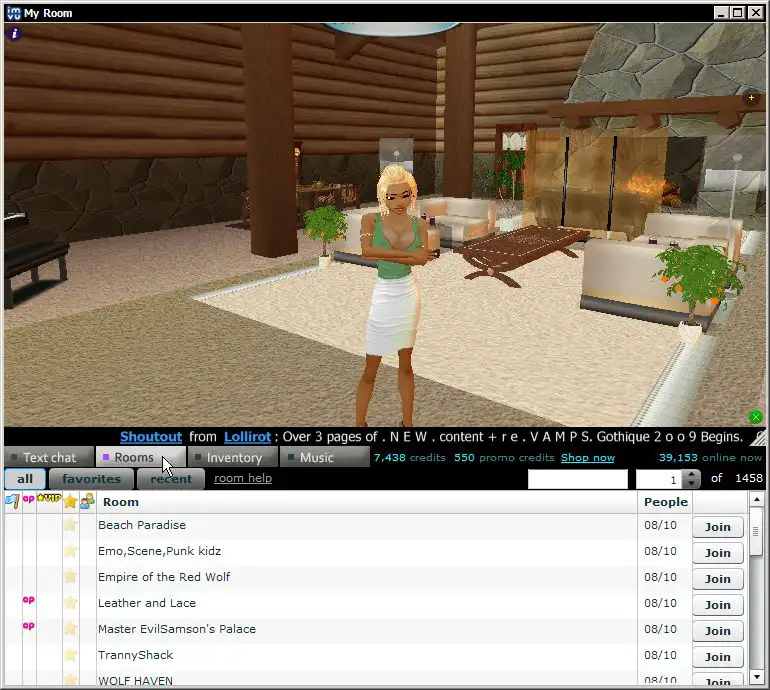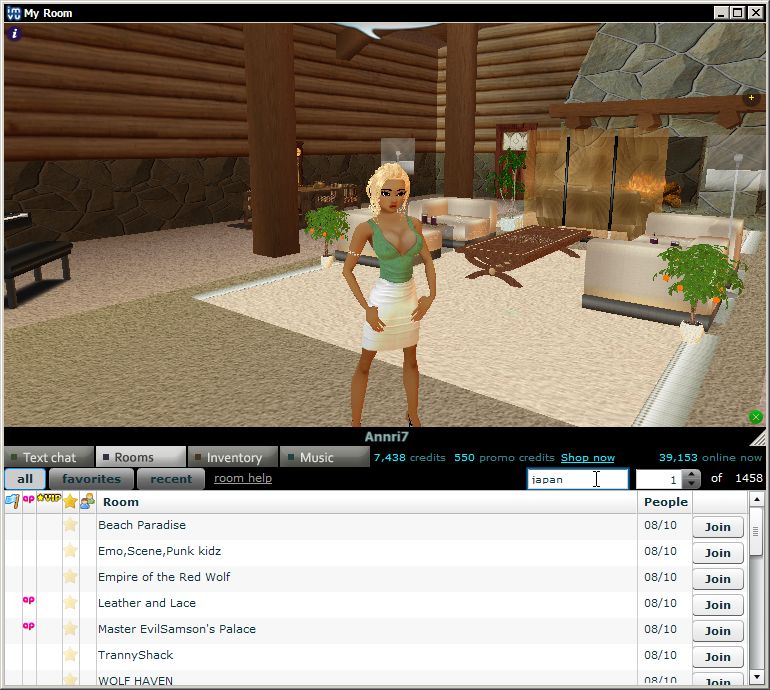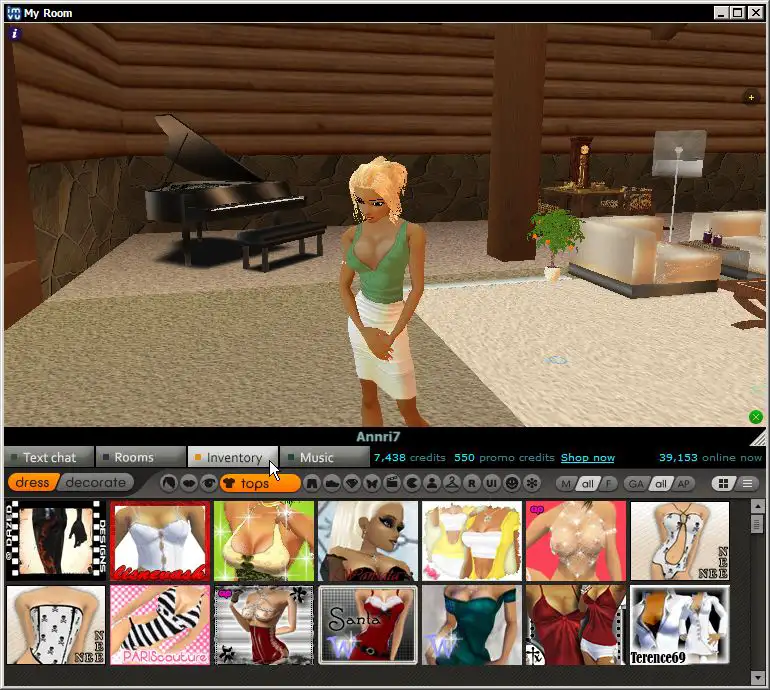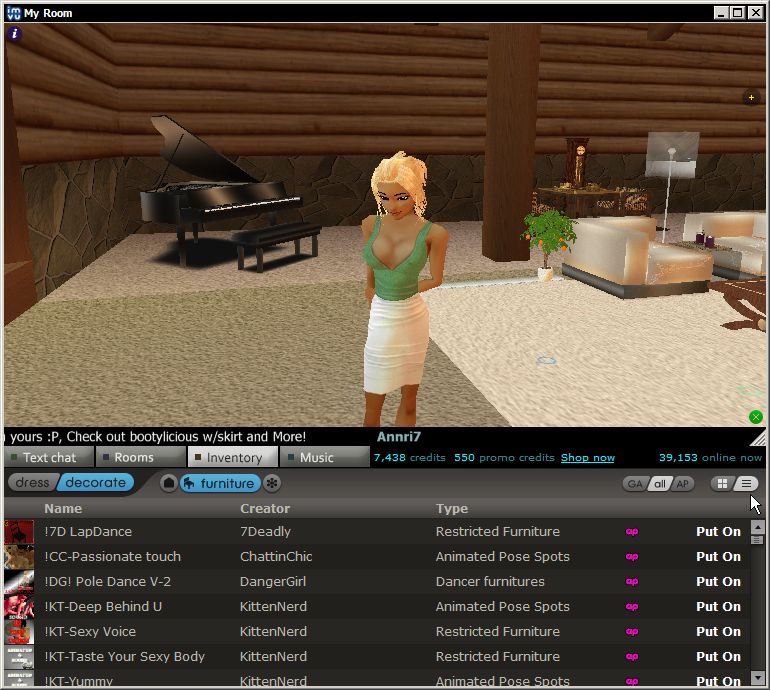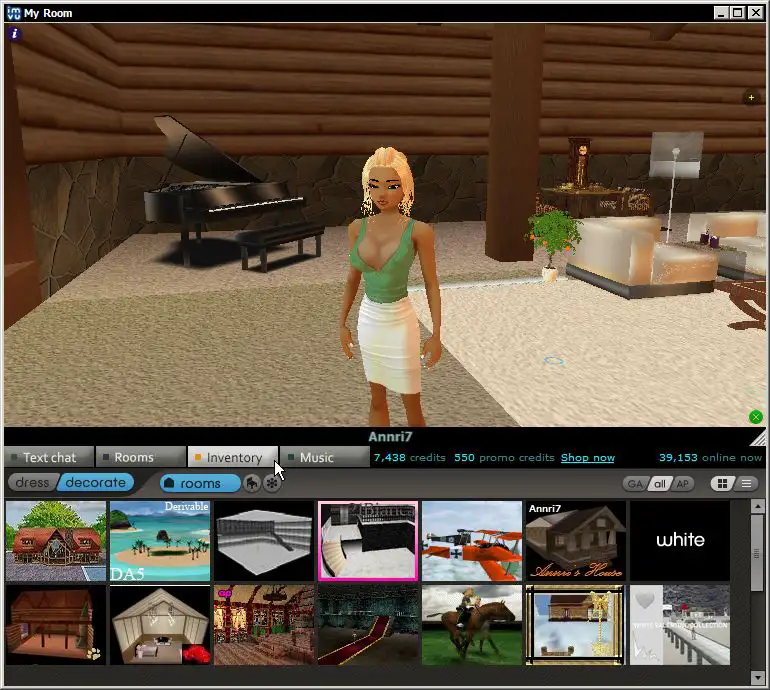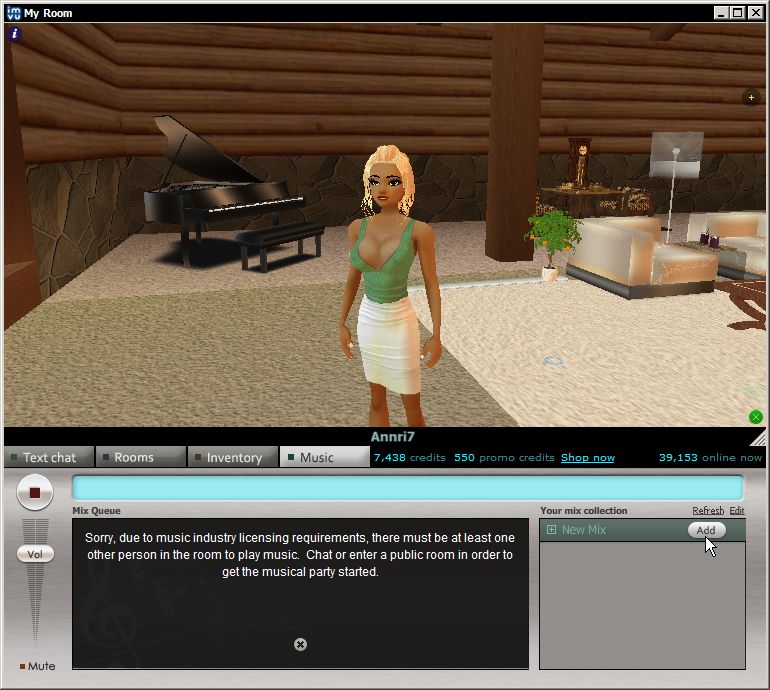3Dチャット画面がIMVUのメインです。
主に、「Text chat」はチャット、「Rooms」はパブリックルーム選択、「Inventory」は着替えとマイルーム移動と部屋のカスタマイズ、「Music」はIMVUオフィシャルから購入する音楽を利用するため使います。
Text chat
チャットをするときには、この「Text chat」タブを左クリックします。画面下にテキストチャット用のボードと最下行に入力用のスペースが現れ、文字入力後、Enter か sendボタンで送信されます。
日本語入力も問題ありませんが、チャットログは「Ctrl+c」(コピー)、「Ctrl+v」(ペースト)等のショートカットキーでは機能しません。コピーやペーストが必要な時は、マウス右クリックからコピー、ペーストを選択する事で利用可能です。
入力した文字は、ログと吹き出しの両方に表示されます。吹き出しが邪魔な場合には。「ctrl+b」で消すことが出来ます。トグル式になっているので押すたびに表示が切り替わります。
「Text chat」タブが選択されている状態で、もう一度「Text chat」タブを左クリックすると、ログ表示が消えて全3D画面へと切り替わります。こちらもトグル式になっているので、再度「Text chat」タブを左クリックで元の画面へと戻ります。全3D画面でも、文字入力をすると吹き出しにて表示されます。
Rooms
「Rooms」タブを左クリックすると、右画面のような表示へと切り替わります。これは公開されているパブリックルームの一覧です。「ap」「VIP」は権利を購入しなければ入ることが出来ません。また、「ap」「VIP」を購入すると自分でパブリックルームを開くことが出来るようになります。
「Rooms」タブの下のサブのタブは、「all」(全て表示)、「favorites」(お気に入り)、「recent」(以前に訪問)の区分で表示を切り替えるために使用します。☆印をクリックすることで、お気に入りへと登録することが出来ます。
パブリックルームの一覧の中から、入ってみたい部屋を決め、右側の「join」ボタンを押すことで入ることが出来ます。この場合、元いた部屋はそのままで、新たにWindowが開いての新規入室になるため、同時に複数の部屋に入っていることになります。PC操作が重くなるなど問題も起き易いので、あまりいくつもの部屋に同時に入ることは避けたほうがいいかもしれません。
右画面のように、検索窓に「japan」等、日本に関連するような単語でサーチすると、日本人主催部屋が見つかりやすいです。
「Rooms」タブが選択されている状態で、もう一度「Rooms」タブを左クリックすると、全3D画面へと切り替わります。トグル式になっているので、再度「Rooms」タブを左クリックで元の画面へと戻ります。全3D画面でも、文字入力をすると吹き出しにて表示されます。
Inventory
「Inventory」タブは持ち物を表示するタブで、「dress」と「decorate」に大別されています。
dress
画面右は「dress」タブが選択されている状態。「dress」タブには部位別に更に項目が分かれています。
下のサムネイル画像にマウスカーソルを移動すると、「add」ボタンが現れ、それを左クリックすることで着替えが出来ます。
左側から
「Hair,Hats」(髪型、帽子)
「Skins,Skin tones,Makeup」(肌の色、メイクアップ)
「Eyes,Eyeblows」(瞳、アイブロウ)
「Tops」(衣服/上)
「Bottoms」(衣服/下)
「Shoes, Feet」(靴、足)
「Misc.」(アクセサリ等)
「Pets」(ペット)
「Actions,Animations」(アクション、アニメーション)
「Heads」(頭)
「Avatars」(アバター)
「My Outfits」(現在の服装)
「Restricted」(AP等限定アイテム)
「UI Skins」(メッセのスキン)
「Modicons」(顔文字)
「All」(全て)
「M」(男性用)、「F」(女性用)
「GA」(一般アイテム)
「AP」(APアイテム)
一番右側は表示形式です。
decorate
画面右は「decorate」タブが選択されている状態。「dress」タブには「持ち物としての部屋」と「家具等」に項目が分かれています。
下のサムネイル画像にマウスカーソルを移動すると、「add」ボタンが現れ、それを左クリックすることで、マイルームを変えたり、家具やポーズスポットを設置するなどの部屋の模様替えが出来ます。
「Inventory」タブが選択されている状態で、もう一度「Inventory」タブを左クリックすると、全3D画面へと切り替わります。トグル式になっているので、再度「Inventory」タブを左クリックで元の画面へと戻ります。全3D画面でも、文字入力をすると吹き出しにて表示されます。
Music
IMVU Music Storeで購入した曲を、パブリックルームでかける時に使用します。
購入した曲の中から最低3曲選択して個人のMIXと呼ばれるリストを作り、それをBGMとして流すのですが、現在の仕様では同じアルバムから2曲までしか選べないことや、1回流して全て聴き終わった後に再度かけるには、いったん部屋からでて入室しなおしが必要だったり、パブリックルームでしか流せずさらに3人以上入室していないと使えなかったり、曲の検索がかなり面倒なことから、あまりお勧めできません。
音楽をBGMとして流す手段は他にもあります。詳しい方法はこちらからどうぞ。
「Music」タブが選択されている状態で、もう一度「Music」タブを左クリックすると、全3D画面へと切り替わります。トグル式になっているので、再度「Music」タブを左クリックで元の画面へと戻ります。全3D画面でも、文字入力をすると吹き出しにて表示されます。